1つのインストール
この資料では、インストールされていることを前提とドッキングウィンドウと通常の使用を、それをインストールする方法を説明していませんドッキングウィンドウのアップを。ドッキングウィンドウインストールMongoDBの最新バージョンを次のとおりです。
# 从repository查找mongo的相关镜像,结果很多,其中第一条为官方的镜像
$ docker search mongo
# 下载官方镜像的最新版本
$ docker pull mongo:latest
# 完成后,检查是否下载成功
$ docker images
REPOSITORY TAG IMAGE ID CREATED SIZE
centos 7 5e35e350aded 12 days ago 203MB
mongo latest 965553e202a4 3 weeks ago 363MB
hello-world latest fce289e99eb9 10 months ago 1.84kB唯一のいくつかの簡単なコマンドを必要とし、我々はあなたがフォローアップを使用することができ、MongoDBの最新のイメージを持っています。
2 [スタート]
ミラーダウンロードMongoDBの後、スタートは、単一のコマンドは非常に簡単です:
$ docker run -itd --name mongo -p 27017:27017 mongo --auth
305ebd8236678905d16dd76e75dcf99fdd812be6b13c240acece7985d29b316c(1)--name容器ドッカーパラメータ名の後ろに。
(2)-pすなわち、ポートマッピングが続きます宿主端口:容器端口。
(3)--authあなたが開いていない場合は、認証を開始し、取り外すことができるかどうか。
成功したスタートのMongoDB例の後、例えば、コンテナのIDを返します305ebd8236678905d16dd76e75dcf99fdd812be6b13c240acece7985d29b316c。
コマンドは、docker psコンテナが実行されて見ることができ、検査の後、それがアップしてきました。
注:デフォルトのデータは、本発明の容器システムで/data/dbカスタムディレクトリを使用して、ディレクトリ、場合目的のホスト・マシンには、startコマンドにパラメータを追加することができます。
-v /my/own/datadir:/data/db
3のセットでユーザーを作成します。
容器に3.1 ##
コンテナアップした後、次のステップは、コンテナを入力することです。
# 进入容器可以用以下两种方法
# 分别是通过容器名和容器ID
$ docker exec -it mongo bash
$ docker exec -it 305ebd823667 bash上記の容器に入った後、実際には、それがシステムコンテナとオープンを入力することですbash。
3.2クライアントコマンドを介してデータベースに接続
それまでmongoのMongoDBデータベースサービスコマンドに接続します。
# 默认连接本地的27017端口的MongoDB
$ mongo
# 指定IP与端口进行连接
$ mongo 127.0.0.1:27017
# 指定用户名和密码连接到指定的MongoDB数据库
$ mongo 127.0.0.1:27017/admin -u user -p passwordデータベースへの接続に成功した後、そのようなSeesionIDとバージョン番号など、いくつかの情報を返します。
ビューバージョン3.3
Linuxコマンド(1)mongo --versionクエリ。
(2)を介してデータベースに接続されたdb.version()クエリ。
root@305ebd823667:/# mongo --version
MongoDB shell version v4.2.1
git version: edf6d45851c0b9ee15548f0f847df141764a317e
OpenSSL version: OpenSSL 1.1.1 11 Sep 2018
root@305ebd823667:/# mongo
> db.version()
4.2.13.4ユーザーの管理運営を作成します。
データベースに接続している、我々は最初に、他のユーザーを管理する管理者ユーザーを作成します。
> use admin
switched to db admin
> db.createUser({ user:'admin',pwd:'123456',roles:[ { role:'userAdminAnyDatabase', db: 'admin'}]});
Successfully added user: {
"user" : "admin",
"roles" : [
{
"role" : "userAdminAnyDatabase",
"db" : "admin"
}
]
}
> 3.5パーミッションを読み書きしているユーザーを作成します。
ビジネスニーズに応じて、ユーザーを作成するには、次のユーザーとして、ユーザーが持っていないの作成権限を読み取りおよび書き込みました:
> db.auth('admin','123456');
1
> db.createUser({ user:'user',pwd:'123456',roles:[ { role:'readWrite', db: 'testdb'}]});
Successfully added user: {
"user" : "user",
"roles" : [
{
"role" : "readWrite",
"db" : "testdb"
}
]
}
> ユーザー操作を認証する3.6
> db.auth('user','123456')
1
> use testdb
switched to db testdb
>
> db.person.insert({name:'Larry',age:18})
WriteResult({ "nInserted" : 1 })
> db.person.find({})
{ "_id" : ObjectId("5ddaa14edbbac3c4f844366c"), "name" : "Larry", "age" : 18 }
> 4つの優れた可視化ツールの両方
前の操作によって、我々は、ユーザ、およびデータベースやコレクションを作成しようとする試みを確立しています。しかし、コマンドラインで操作するが、必ずしもそう簡単ではありません、我々は動作するように可視化ソフトウェアを必要としています。以下は、2つの優れた可視化ソフトウェアを導入接続する方法を示します。このように説明しませんCRUD操作を実行する方法、それは使いやすい、非常に友好的です。
4.1 Robo3T
接続を作成します。
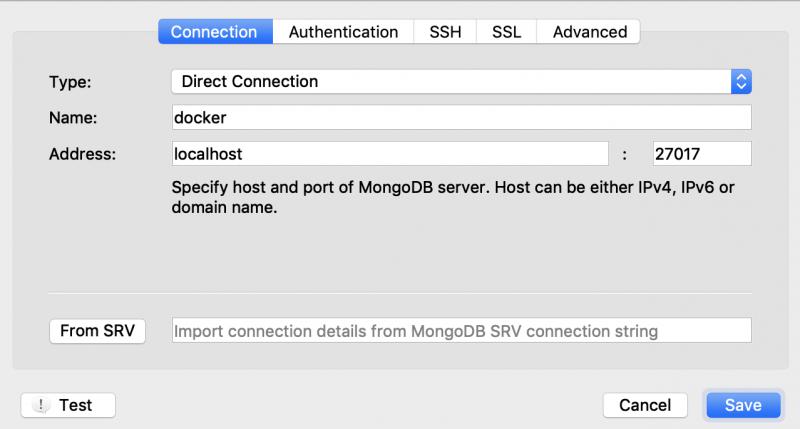
以下は塗りつぶしではなく、ユーザーのデータベースより、認証データベースであることに注意してください。
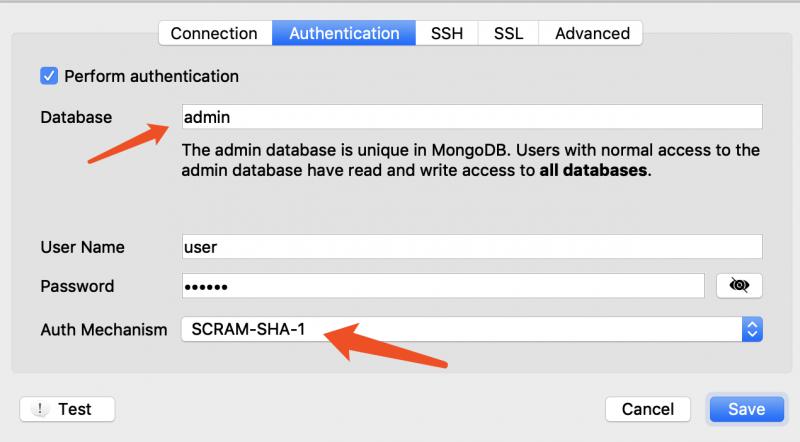
インタフェース:

4.2 IDEAモンゴプラグイン
これは、IDEAのコースも設置することができ、ソフトウェアのプラグインのジェットブレーンズの全範囲をサポートすることです。
接続設定:
followingことに注意してくださいユーザーデータベースは、ユーザーが間違っているロムされるデータベースです。
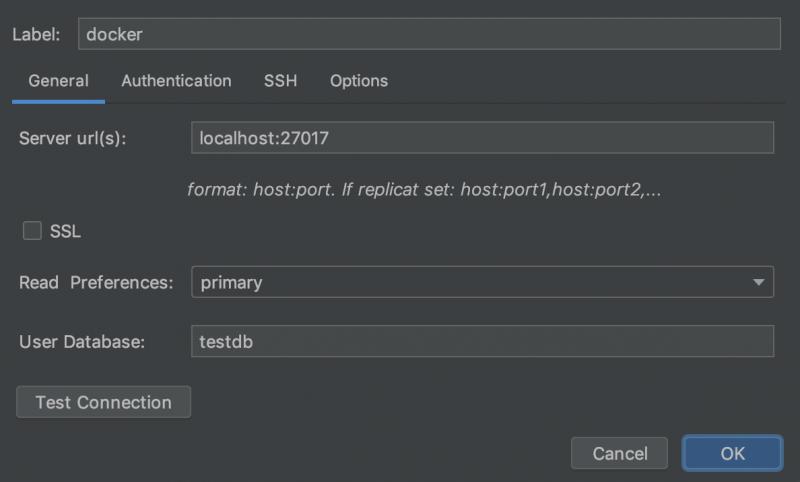
以下のことに注意してください認証データベース認証データベースとしては、デフォルトはADMIN。
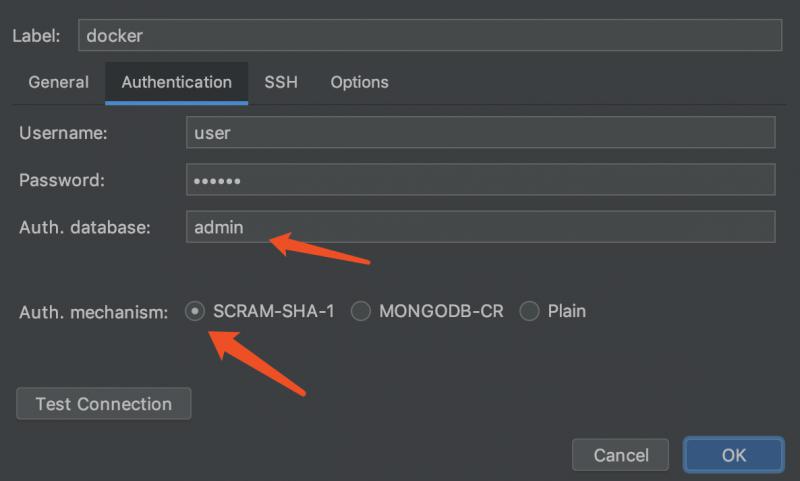
インタフェース:
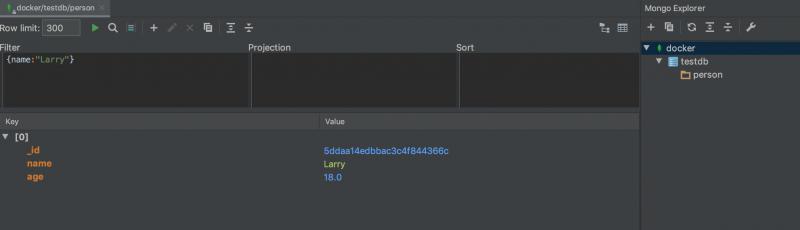
概要
この記事では、最新バージョンをインストールドッカーでのMongoDBを説明し、そして実行し、一例として、コレクションを持つユーザーを作成し、最終的に人々が今ドアに接触しないもたらすことを期待して、2つの非常に友好的、視覚的なツールを導入する方法を示しています。
社会的関心番号へようこそ< 遅いカボチャは、言ったあなたが更新していきます、> ...

より多くの書籍、より多くの共有であり、より書き込み、以上の仕上げより。